[Notebook/komputer stacjonarny dla graczy] Funkcje AURA - wprowadzenie
Wprowadzenie do tapety Aura Wallpaper
Wprowadzenie do AURA Creator
Spis treści
Instalacja i deinstalacja aplikacji
1. Wprowadzenie do AURA Creator
AURA Creator to zaawansowana aplikacja do edycji efektów podświetlenia, która umożliwia użytkownikom komponowanie własnych efektów/wzorów oświetlenia w urządzeniach ROG. W tym temacie przedstawiono skrócone wprowadzenie na temat tego, jak każdy element aplikacji może być wykorzystywany.
*Treść tego tematu ma zastosowanie dla wersji AURA Creator V2.0.3 i późniejszych.
2. Obsługiwane modele
Narzędzie AURA Creator zostało zintegrowane z aplikacją Armoury Crate. Użytkownicy mogą skonfigurować ustawienia za pomocą aplikacji Armoury Crate.
Upewnij się, że wersja Armoury Crate to V3.0.4 lub późniejsza.
Więcej informacji na temat obsługiwanych modeli dostępnych jest pod tym odnośnikiem. *Lista urządzeń jest aktualizowana od czasu do czasu.
3. Instalacja i deinstalacja aplikacji
Aby dowiedzieć się, jak uzyskać i zainstalować aplikację — patrz tutaj.
Aby dowiedzieć się, jak odinstalować aplikację — patrz tutaj.
4. Uruchamianie AURA Creator
Istnieją dwa sposoby uruchamiania oprogramowania AURA Creator,
※W aplikacji Armoury Crate wybierz w menu głównym "System" (system) ② i "Device" (urządzenie) ①, a następnie kliknij kartę "Lighting" (oświetlenie) ③. Następnie kliknij ikonę "Aura Creator" ④, aby uruchomić Aura Creator.

※W aplikacji Armoury Crate w menu głównym wybierz "AURA Sync" ① i przejdź do karty "AURA Effects" (efekty AURA) ②, a następnie kliknij "Aura Creator" ③, aby uruchomić narzędzie.

5. Główne cechy
※Strona główna AURA Creator: (A) System/Device Arrangement (aranżacja systemu/urządzenia), (B) Layer Arrangement and Timeline Editing (aranżacja warstw i edycja osi czasu), (C) Lighting Effects (efekty oświetleniowe) oraz (D) Lighting Effect Properties (właściwości efektów oświetleniowych)

(A) System/Device Arrangement (aranżacja systemu/urządzenia)
Narzędzie automatycznie wykrywa podłączone urządzenia kompatybilne i pozwala na rozmieszczenie urządzeń zgodnie z bieżącą aranżacją.
Available devices (dostępne urządzenia) ①: Wybierz i synchronizuj urządzenia przeznaczone do edycji efektów oświetlenia AURA.
Set as layer (ustaw jako warstwę) ②: Kliknij i przeciągnij wybrane strefy oświetlenia na wyświetlaczu urządzenia i ustaw jako warstwę.
Arrange devices (aranżuj urządzenia) ③: Kliknij i zmień aranżację układu dostępnych urządzeń.
Save & apply (zapisz i zastosuj) ④: Zapisz i zastosuj bieżąco edytowane efekty oświetlenia dla urządzenia.
Settings (ustawienia) ⑤: Zweryfikuj bieżącą wersję ARUA Creator, przejdź do samouczka, skrótów i sprawdź dostępne aktualizacje.
Lighting profile (profil oświetlenia) ⑥: Gracze mogą zmieniać nazwy, usuwać, tworzyć nowe oraz importować i eksportować profile.
Reset layout/Fill editing area (resetuj układ/wypełnij obszar edycji) ⑦: Dostosuj współczynnik układu oraz resetuj lub wypełnij obszar edycji.

(B) Layer Arrangement and Timeline Editing (aranżacja warstw i edycja osi czasu)
Layer arrangement (aranżacja układu) ①: Gracze mogą edytować efekty oświetlenia warstw, zmieniać nazwy warstw oraz wyświetlać podgląd efektów oświetlenia.
Timeline editing (edycja osi czasu) ②: Gracze mogą przeciągać elementy składowe efektów oświetlenia w obrębie osi czasu oraz dostosowywać czas rozpoczęcia i czas trwania efektów oświetlenia.

(C) Lighting Effects (efekty oświetleniowe)
Lighting effects (efekty oświetlenia) ①: Korzystaj z różnorodnych efektów oświetlenia. Gracze mogą po prostu wybrać i przeciągną elementy efektów oświetlenia w obrębie osi czasu.
Sync with (synchronizuj z) ②: Synchronizuj efekty oświetlenia z wybranym źródłem.

(D) Lighting Effect Properties (właściwości efektów oświetleniowych)
Dostępne są różnorodne ustawienia właściwości efektów oświetlenia. Dla każdego elementu efektów oświetlenia można niezależnie dostosować kolor, jasność, szybkość i kąt.

6. Pytania i odpowiedzi
Pyt. 1: Czy AURA Creator jest kompatybilny z modelami notebooków gamingowych TUF?
Odp. 1: Nie. Aura Creator nie obsługuje modeli notebooków gamingowych TUF.
Lista najnowszych obsługiwanych modeli dostępna jest na witrynie internetowej AURA Creator.
Pyt. 2: Jak wyświetlić podgląd edytowanego efektu oświetlenia AURA?
Odp. 2: Kliknij "Save & apply" (zapisz i zastosuj) ①, aby zapisać i zastosować zmodyfikowany efekt oświetlenia. Następnie kliknij  "Play" (odtwarzaj) ②, aby wyświetlić podgląd efektu oświetlenia.
"Play" (odtwarzaj) ②, aby wyświetlić podgląd efektu oświetlenia.

Pyt. 3: Jak wybrać efekt oświetlenia?
Odp. 3: Zastosuj efekty po prostu wybierając i przeciągając je w obrębie osi czasu.

Pyt. 4: Jak dostosować czas rozpoczęcia i czas trwania efektu oświetlenia?
Odp. 4: Zapoznaj się z zamieszczoną poniżej metodą dostosowania efektu oświetlenia.

Pyt. 5: Czym jest efekt muzyczny i efekt koloru adaptacyjnego in opcji "Synchronizuj z"?
Odp. 5: Music Effect (efekt muzyczny): Konwertuj strumieniowanie mediów na żywo na dynamiczny efekt oświetlenia.

Adaptive Color Effect (efekt koloru adaptacyjnego): Przechwyć najpowszechniejszy lub uśredniony kolor w obszarze wykrywania na bieżącym ekranie i jednocześnie wyświetlaj status rozgrywki na urządzeniach.

Wprowadzenie do tapety Aura Wallpaper
- Wprowadzenie do tapety Aura Wallpaper
- Obsługiwane modele
- Wymagania systemowe
- Instalacja i odinstalowanie aplikacji
- Uruchamianie Aura Wallpaper
- Konfiguracja Aura Wallpaper
- Korzystanie z Aura Wallpaper w zasobniku systemowym
- Konfiguracja Aura SYNC
- Content Platform (Motywy do pobrania)
- Pytania i odpowiedzi
Wprowadzenie do tapety Aura Wallpaper
Aura Wallpaper, która zamienia cały pulpit w urządzenie RGB, jest rozszerzeniem dla platformy Armoury Crate. Aura Wallpaper umożliwia użytkownikowi ustawienie ekskluzywnej tapety ROG oraz dostosowanie oświetlenia RGB na tapecie ROG, a także synchronizację tapety z innymi urządzeniami kompatybilnymi z Aura Sync. Dzięki synchronizacji tapety pomiędzy laptopem i urządzeniami peryferyjnymi, efekty oświetlenia łączą się w osobisty klimat do grania.
Aplikacja działa na laptopach i komputerach stacjonarnych do gier z serii ROG i TUF oraz wymaga systemu operacyjnego Windows 10 lub nowszego.
Aura Wallpaper została zintegrowana z aplikacją Armoury Crate. Należy skonfigurować ustawienia Aura Wallpaper za pomocą aplikacji Armoury Crate.
Dla poprawnego działania, wersja aplikacji Armoury Crate musi być V5.0 lub nowsza.
*Proszę zapoznać się z linkiem, aby uzyskać więcej informacji na temat wprowadzenia do Armory Crate.
Instalacja i odinstalowanie aplikacji
W celu pobrania i zainstalowania aplikacji Armoury Crate, prosimy o skierowanie się na oficjalną stroną ASUS.
Aby odinstalować Armoury Crate, prosimy o skierowanie się na oficjalną stronę ASUS.
Kliknij Windows Search ① i wpisz "ARMOURY CRATE" ②,a następnie kliknij Open ③, aby uruchomić Armoury Crate.
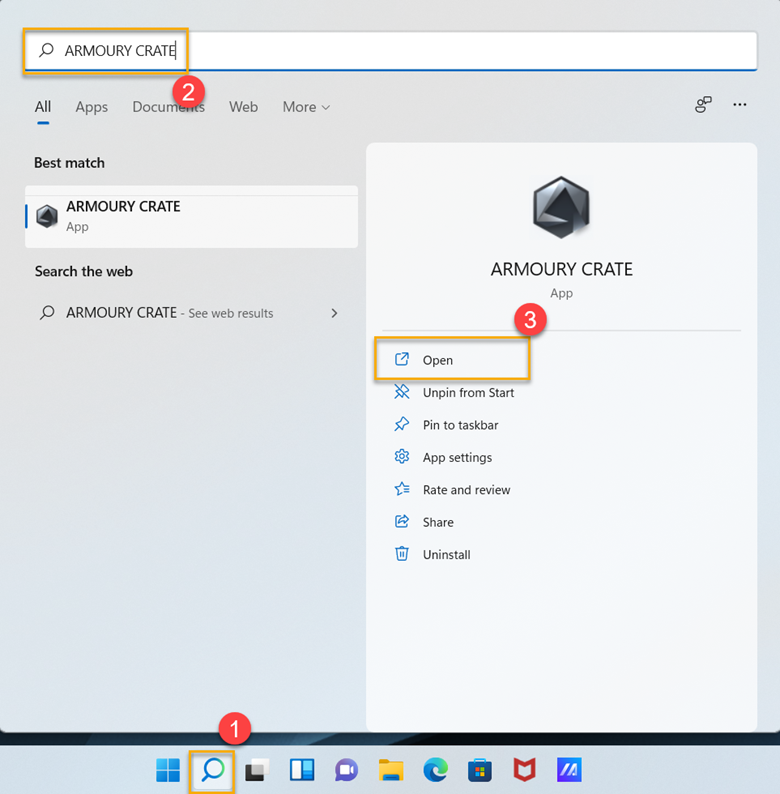
Na stronie głównej ARMORY CRATE kliknij Device ④, a następnie wybierz Aura Wallpaper ⑤, aby przejść do ustawień.
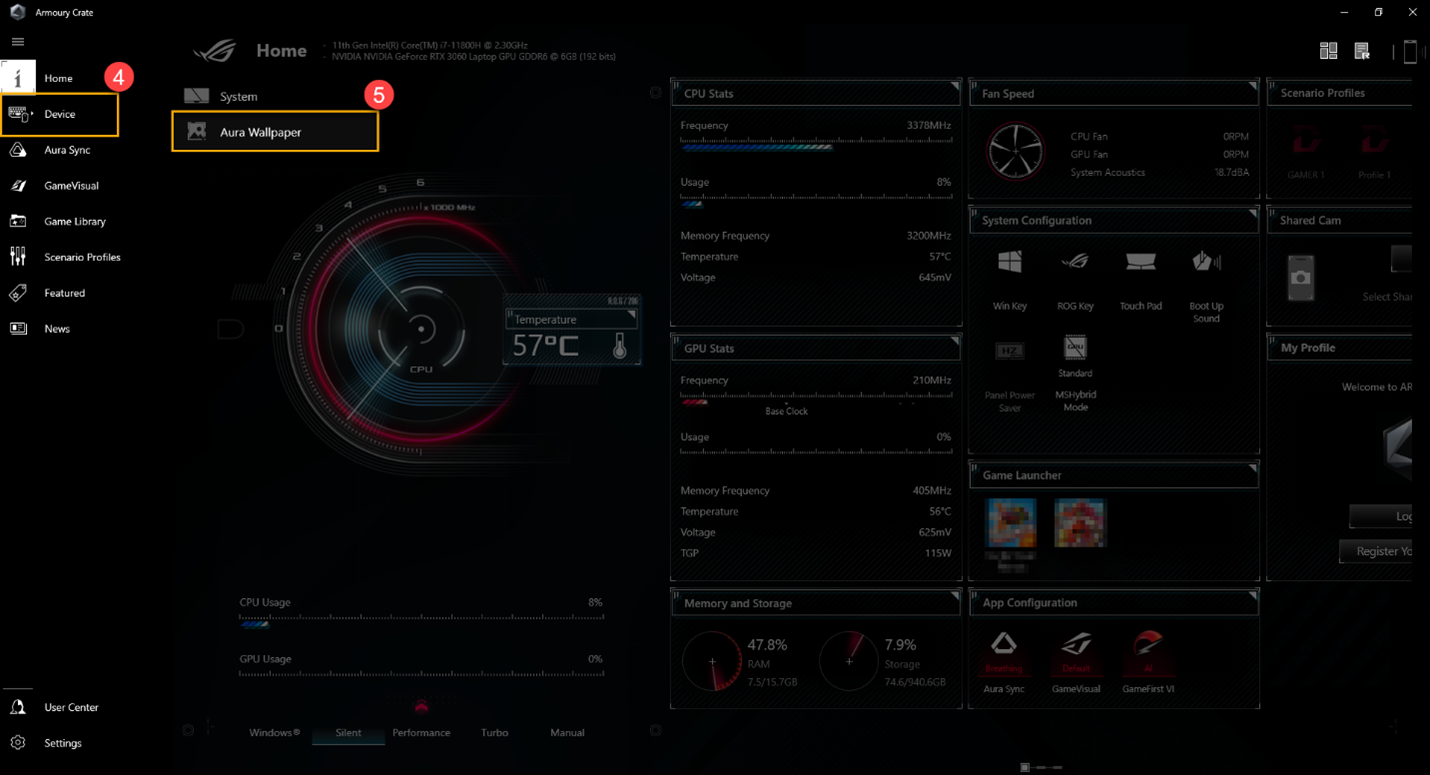
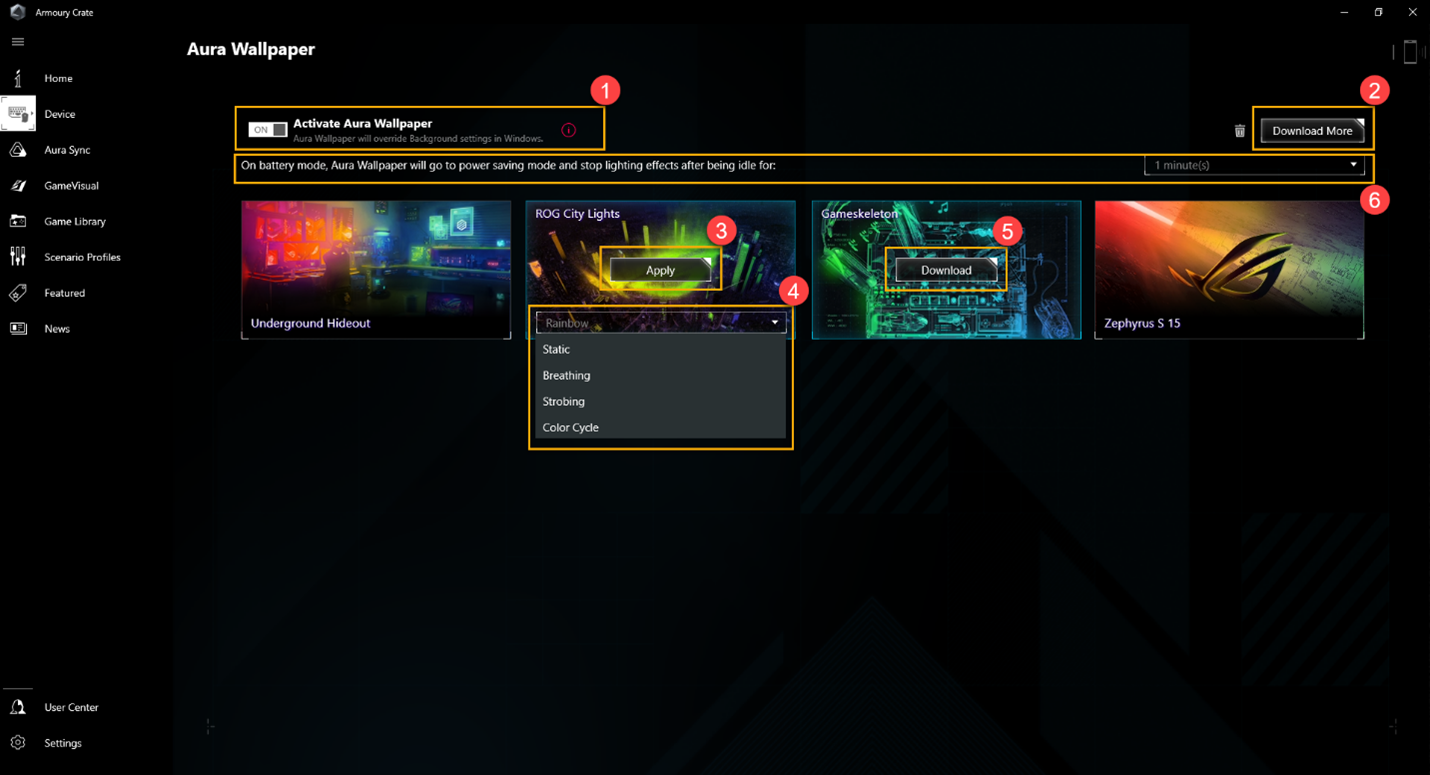
① Activate Aura Wallpaper: Aura Wallpaper zastąpi domyślne ustawienie tła systemu Windows.
② Download More: Gracze zostaną przekierowani do [Content Platform], gdzie mogą pobrać więcej tapet Aura.
③ Apply: aby zastosować tę tapetę Aura.
④ Lighting Effects: wybór preferowanych efektów świetlnych.
⑤ Download: aby pobrać wybraną tapetę Aura.
⑥ Power Saving Mode: W trybie pracy na baterii, tapeta Aura zatrzyma efekty świetlne w czasie bezczynności.
Korzystanie z Aura Wallpaper w zasobniku systemowym
Po uruchomieniu Aura Wallpaper gracze mogą także kliknąć zasobnik systemowy Windows, a następnie wybrać ikonę Aura Wallpaper, 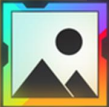 aby przeprowadzić konfigurację.
aby przeprowadzić konfigurację.
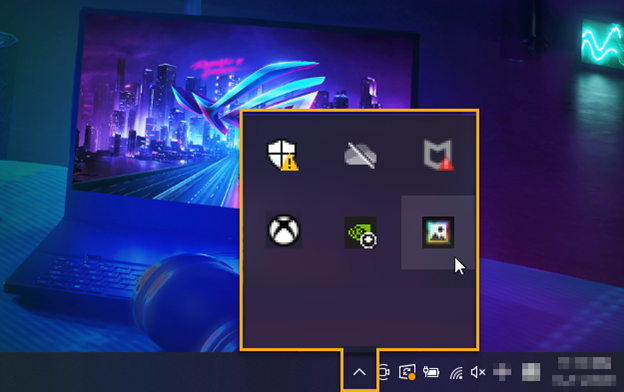
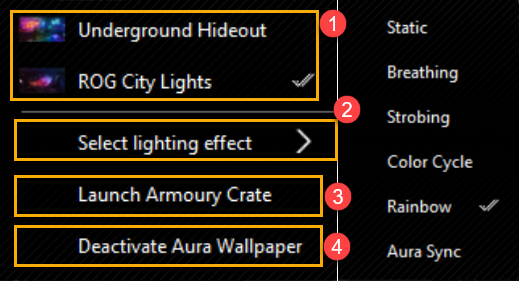
① Apply Aura Wallpaper: aby zastosować tapetę Aura.
② Select Lighting Effect: Aby wybrać efekt świetlny Aura Wallpaper.
③ Launch Armoury Crate: Uruchom aplikację Armoury Crate.
④ Deactivate Aura Wallpaper: Wyłącz tapetę Aura, a tapeta systemowa powróci do ustawień domyślnych.
Aura Wallpaper może również synchronizować się z efektami świetlnymi Aura w laptopie poprzez Aura SYNC i konfigurować podstawowe efekty świetlne Aura.
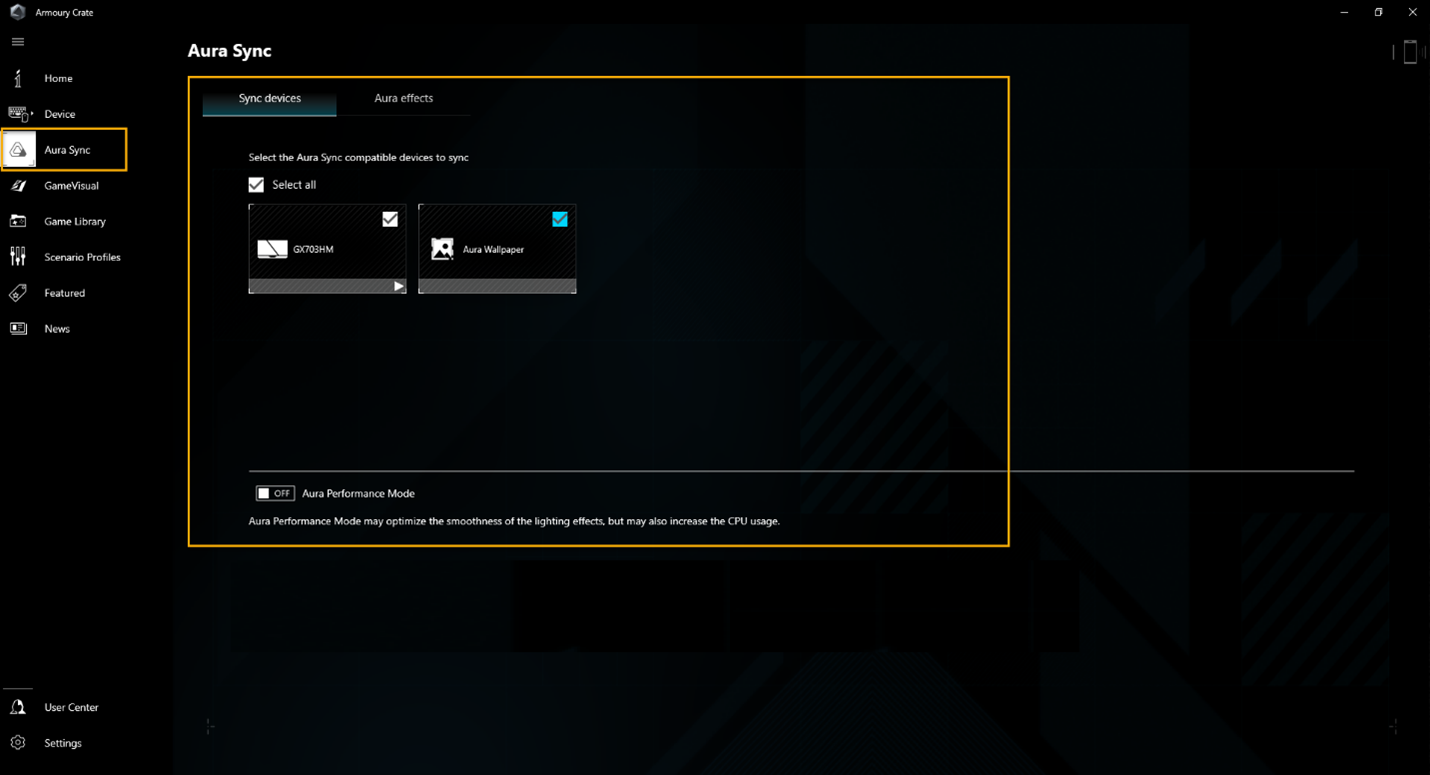
*Proszę zapoznać się z linkiem, aby uzyskać więcej informacji na temat wprowadzenia do Armory Crate.
Content Platform (Motywy do pobrania)
Za pośrednictwem Content Platform gracze mogą pobrać więcej ekskluzywnych tapety Aura.
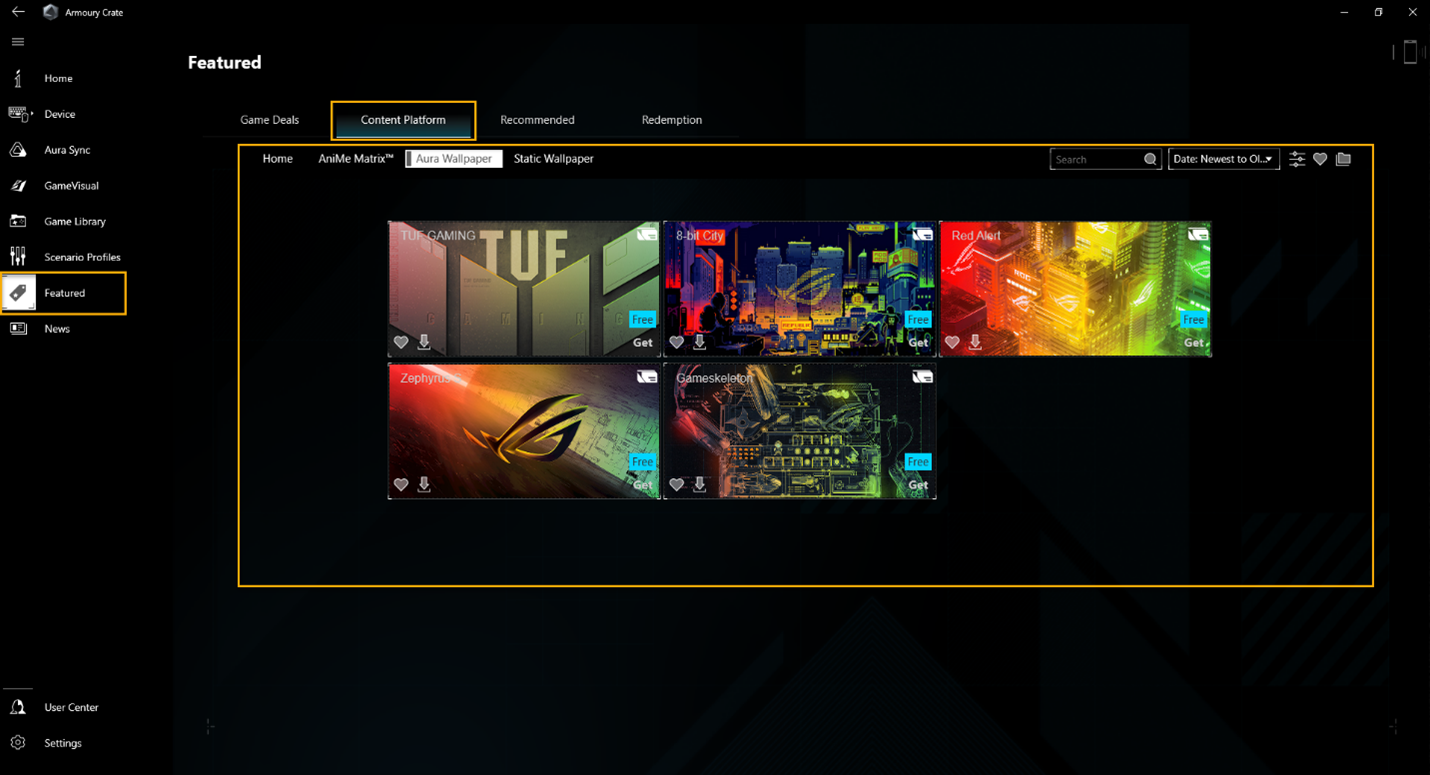
P1: Dlaczego procesor graficzny mojego laptopa jest bardziej obciążony po aktywacji Aura Wallpaper?
O1: Po aktywowaniu Aura Wallpaper zajmie on trochę zasobów GPU, więc wykorzystanie GPU wzrośnie, ale ze względu na to, że Menedżera zadań zwykle nie zlicza całego poboru prądu GPU i częstotliwości zegara GPU, więc wykorzystanie GPU może wyglądać na wyższe niż rzeczywiste.
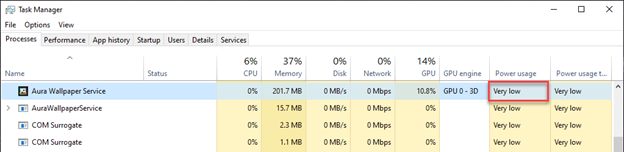
P2: Czy mogę edytować efekty świetlne Aura Wallpaper za pomocą Aura Creator?
A2: Każda tapeta Aura ma już ekskluzywny efekt świetlny i funkcję. Obecnie nie ma możliwości edycji efektów świetlnych za pomocą Aura Creator.